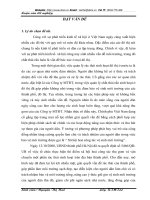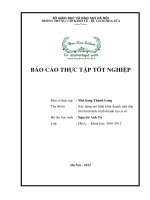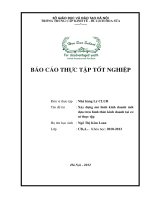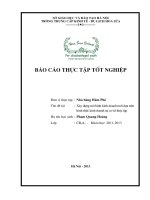Xây dựng mô hình Game đa người dùng trên Packet Tracer
Bạn đang xem bản rút gọn của tài liệu. Xem và tải ngay bản đầy đủ của tài liệu tại đây (2.24 MB, 55 trang )
MỤC LỤC
NHẬN XÉT CỦA GIÁO VIÊN HƯỚNG DẪN
ĐỀ CƯƠNG THỰC HIỆN ĐỒ ÁN
Tên đề tài: Thiết kế bài lab bằng công cụ Packet Tracer
Giáo viến hướng dẫn: Th.s Trần Ngô Như Khánh
Sinh viên thực hiện:
STT Họ Tên MSSV Lớp Email Liên Hệ
1. Mục tiêu đề tài:
- Tìm hiểu về packet tracer.
- Tìm hiểu về xây dựng Game đa người dùng trên Packet tracer.
2. Nội dung đề tài:
- Giới thiệu về Packet Tracer
- Cách xây dựng game của Packet Tracer
- Mục đích và mô hình game
2. Phần mền và công cụ sử dụng:
- Phần mềm Packet Tracer
3. Dự kiến kết quả đạt được:
- Hiểu về Packet Tracer.
- Xây dựng mô hình Packet Tracer.
4. Tài liệu tham khảo:
- Trang mạng Cisco – www.cisco.com
Đà lạt, ngày…21…tháng…5…năm…2014
Giáo viên hướng dẫn SV Thực hiện
(Ký tên) (ký tên)
BCN Khoa Tổ Trưởng Bộ Môn
(Ký tên) (Ký tên)
Trang 4
LỜI CẢM Ơ N
Em xin chân thành cảm ơn thầy … – Giảng viên hướng dẫn, đồng cảm ơn các
thầy(cô) của khoa CNTT đã tận tâm và nhiệt tình dạy bảo, hướng dẫn và tạo điều
kiện cho em trong suốt quá trình được học tại trường.
Em cũng xin cảm ơn các bạn đã giúp đỡ và góp ý cho em rất nhiều trong quá
trình làm bài đồ án.
Cuối cùng em xin được gửi tới các thầy, các cô, các bạn một lời chúc tốt đẹp
nhất, sức khỏe, thịnh vượng và phát triền. Chúc các thầy cô đạt được nhiêu thành
công hơn nữa trong công cuộc trồng người.
Do kiến thức còn thiếu sót nhiều nên không tránh khỏi những thiếu xót. Rất
mong được sự chỉ bảo thêm của Thầy.
Em xin chân thành cảm ơn.
Sinh viên thực hiện
Trang 5
ĐỒ ÁN THIẾT KẾ BÀI LAB BẰNG CÔNG CỤ PACKET TRACER
Phần I: Tìm hiểu về Packet Tracer
1. Giới thiệu Packet Tracer
Packet Tracer là một phần mềm miễn phí của Cisco hỗ trợ thiết kế và
cấu hình mạng LAN ảo trên máy tính, là phần mềm rất tiện dụng cho bước đầu
đi vào khám phá, xây dựng và cấu hình các thiết bị của Cisco, nó có giao diện
rất trực quan với hình ảnh giống như Router thật, bạn có thể nhìn thấy các port,
các module. Chúng ta có thể thay đổi các module của chúng bằng cách drag-
drop những module cần thiết để thay thế, chọn loại cable phù hợp cho những
kết nối của bạn. Chúng ta cũng có thể nhìn thấy các gói tin đi trên các thiết bị
của bạn như thế nào.
2. Ưu nhược điểm của Packet Tracer
Ưu điểm:
Gọn , nhẹ , dễ thao tác- Tutorital bằng phim rõ ràng , chi tiết. (Packet
Tracer -> Menu Bar -> Help -> Tutorital)
Nhược điểm:
Cần có kiến thức về Cisco (chủ yếu là các tập lệnh trong Router hoặc
Switch)
Phần mềm chỉ cung cấp giới hạn một số chức năng, nên chỉ dùng để phụ
trợ chứ không thay thế thiết bị Router hay Switch trong quá trình học.
Trang 6
3. Giao diện chính của Packet Tracer
Hình 1: Giao diện chính của Packet Tracer
2.1. Menu Bar
Bao gồm các menu File, Options, Edit và Help cung cấp các chức năng
cơ bản như Open, Save, Print…
Trang 7
Hình 2: Menu Bar
2.2. Menu Tool Bar
Bao gồm những nút chức năng cơ bản của menu File và Edit
Hình 3: Menu Tool Bar
2.3. Common Tools Bar
Gồm các chức năng Select, Move Layout, Place Note, Delete, Inspect,
Add Simple PDU, và Add Complex PDU
Trang 8
Hình 4: Common Tools Bar
Select: Lựa chon các đối tượng trên vùng làm việc
Move Layout: Di chuyển các đối tượng trên vùng làm việc
Delete: Xóa các đối tượng trên vùng làm việc
Inspect: Kiểm tra thuộc tính của các đối tượng
2.4. Logical/Physical Workspace and Navigation Bar
Đây là vùng làm việc chính, tại đây chúng ta có thể xây dựng các topo
cho bài lab, giúp ta quan sát topo trong quá trình thực hành.
2.5. Workspace
Đây là vùng làm việc chính, là môi trường để thực hiện thiết kế hệ thống
mạng, xem giả lập các thiết bị và các thông tin liên quan…
2.6. Realtime/Simulation Bar
Có thể chuyển qua lại giữa Realtime và Simulation mode
Trang 9
Hình 5: Realtime/Simulation Bar
2.7. Network Component Box
Nơi lựa chọn các thiết bị và kết nối giữa chúng để đặt lên vùng làm việc.
Trong vùng này chứa mục Device-Type Selection và Device-Specific
Selection.
Hình 6: Network Component Box
2.8. Device-Type Selection Box
Gồm những thiết bị được Packet Tracer hỗ trợ.
Khi lựa chon một thiết bị ở mục này thì từng loại của thiết bị (hoặc kết
nối) sẽ bị thay đổi. Việc lựa chọn thiết bị hay kết nối phải phù hợp với từng bài
Lab.
Trang 10
Hình 7: Device-Type Selection Box
2.9. Device-Specific Selection Box
Liệt kê từng loại của các thiết bị. Ví dụ: Các dòng router ( 1814,
2620XM, 2811 ), các dòng switch ( 2950-24, 2950T, Switch-PT ), các kiểu
kết nối (Seria, Console, Copper Cross-Over, Filber ).
Hình 8: Device-Specific Selection Box
2.10. User Created Packet Window*
Quản lí các packets đặt trong hệ thống mạng.
Trang 11
4. Chức năng chính của Packet Tracer
a. Thiết kế Activity Wizard
Đây là một đặc điểm nổi bật so với các phần mềm giả lập khác . Bạn có
thể tạo ra các bài lab tùy ý và tạo ra những chỉ dẫn để người khác thực hiện.
- Mở Activity Wizard: Extensions -> Activity Wizard (Ctrl+W)
Hình 9: Mở Activity Wizard
Trang 12
Hình 10: Giao diện của Activity Wizard
+ Instructions ở cột bên tay trái để viết chỉ dẫn các bước thực hiện
cho bài lab với ngôn ngữ HTML . Viết các chỉ dẫn trong phần edit bằng
ngôn ngữ HTML . Xem lại chỉ dẫn đó bằng cách ấn vào tab Preview as
HTML.
Trang 13
Hình 11: Instructions
Để viết thêm các chỉ dẫn chọn nút có dấu cộng trong tab EDIT
+ Answer network:
• Assessment Items: Đánh dấu vào những mục kiểm tra sao cho phù
hợp với tính năng đó trong file trả lời.
• Connectivity Tests: Nhìn vào cấu hình mà sinh viên đã chọn và so
sánh với cấu hình của file trả lời khi click vào Check Results.
• Overall Feedback: Hiển hị Completed Feedback khi thực hiện
100% bài làm.Ngược lại báo Incomplete Feedback.
• Settings: Time Setting : Cấu hình thời gian cho bài Lab.
Trang 14
Hình 12: Answer network
+ Initial network
• Copy from Answer Network button: Copy từ file trả lời và chỉnh
sửa trở thành file đề bài.
• Import File to Init Network: Sử dụng Import file đề bài có sẵn.
• Export Init Network to File: Save file đề bài.
• Locking Option: Sử dụng để block một số chức năng của mô hình
mạng.
Trang 15
Hình 13: Initial network
b. Multiuser
Truyền thông đa người dùng cho phép nhiều điểm kết nối giữa nhiều thể
hiện của Packet Tracert. Bằng việc cho phép truyền thông giữa các thể hiện của
Packet Tracert, mở ra một môi trường vui chơi, học tập, tương tác, hợp tác và
cạnh tranh cho người dùng, cho phép tạo ra hàng loạt hoạt động khác nhau
dành cho sinh viên để học trong các nhóm, tạo điều kiện cho các sinh viên
tương tác, học hỏi lẫn nhau. Các sinh viên sẽ nhận được những lợi ích trong
môi trường này với việc cùng nhau giải quyết vấn đề và chia sẻ ý tưởng. Cả
sinh viên và giáo viên nên tận dụng những ưu điểm của Multiuser để cung cấp
cho môi trường học tập của họ.
Trang 16
Hình 14: Multiuser
- Thông tin kỹ thuật.
• Truyền thông giữa các thể hiện sử dụng PTMP
• PTMP là giao thức dựa trên TCP
• Mặc định, sử dụng TCP cổng 38000, có thể tùy chỉnh được, mỗi
thể hiện mới trên cùng một PC sẽ sử dụng cổng cho phép kế tiếp
nó.
• Mặc định được bật.
• UPnP cố gắng thiết lập cổng chuyển tiếp để tạo điều kiện cho các
mạng gia đình.
• Tất cả các truyền thông mạng được phép giữa các thể hiện.
• Cáp console cũng được cho phép.
• Trong suốt với mạng mô phỏng.
• Mật khẩu mặc định là cisco.
Trang 17
• Mạng không dây không hỗ trợ Multiuser.
- Các hộp thoại.
• Multiuser: là mặc định, những người dùng muốn tắt chức năng
này có thể vào Extensions>Multiuser>Listen, các cài đặt có thể
được cấu hình trong hộp thoại này. Mật khẩu mặc định là cisco, để
cấu hình số cổng click Stop Listening rồi thay đổi nó và click
Listen lại.
• Existing Remote Networks: đề cập đến đa người dùng kết nối đến
những đám mây đã tồn tại trên máy tính của bạn. Những tùy chọn
này cho phép người dùng Always Accept một yêu cầu kết nối từ
xa, rất tiện lợi cho việc chơi game và những kịch bản kết nối tập
trung. Tùy chọn thứ 2 sẽ Always Deny các kết nối, từ chối bất kỳ
các kết nối đến những đám mây đa người dùng đang tồn tại trên
máy tính của bạn. Tùy chọn thứ 3 là Prompts, người dùng ở bên vị
trí nhận kết nối có thể cho phép hoặc từ chối kết nối.
• New Remote Networks: nếu tùy chọn được cài đặt để Always
Accept một đám mây multiuser mới được tạo trên không gian làm
việc và kết nối để khởi tạo bản sao của Packet Tracert được thiết
lập. Tùy chọn Always Deny là kết nối bị từ chối. Nếu tùy chọn
được cài đặt là Prompt, người dùng ở bên vị trí nhận kết nối có
thể cho phép hoặc từ chối kết nối.
Trang 18
Hình 15: Multiuser Listen
- Hướng dẫn sử dụng
• Để tạo Multiuser kết nối với user khác, click vào đám mây
Multiuser để mở hộp thoại Multiuser Connection.
Trang 19
Hình 16: Multiuser Connection - Incoming
• Để tạo một kết nối gửi đi, chọn Outgoingtrong Connection Type,
trong trường Peer Addressnhập vào địa chỉ của máy ở xa và cổng
thể hiện của họ đang lắng nghe.
*Peer Network Name: cho phép đặt tên cho kết nối sẽ hiện thị ở
máy ở xa.
Trường Password: nhập vào mật khẩu mà đã cài đặt trong trong
hộp thoại Listentừ thể hiện Packet Tracert của điểm ở xa.
Sau khi nhập đúng các thông tin nhấn nútConnect.
Trang 20
Hình 17: Multiuser Connection – Outgoing
• Khi đó máy ở xa sẽ nhận được một của sổ thông báo có chập nhận
kết nối không. Nhấn Yes để chấp nhận kết nối, phiên Multiuser
được bắt đầu. Mối điểm sẽ có một đám mây cho phép kết nối đến
người dùng ở xa
c. Hỗ trợ Script dùng để thiết kế Game Client – Server.
Mở Activity Wizard -> Scripting -> Chọn Multiuser Game Server.
Trang 21
Hình 18: Scripting - Multiuser Game Server
• Info: Cung cấp thông tin cơ bản về Modules Script và các bước
chung để tạo ra một Modules Script.
• General: Sử dụng để điền thông tin vào Modules Script.Giá trị ID
phải là duy nhất.
• Script Engine: Dùng để thêm, xóa, sửa, đổi tên, được viết bằng
ngôn ngữ JavaScript.
• Custom Interfaces: Dùng để thêm, xóa , sửa các Interface.
Interface tùy chỉnh được mã hóa trong html, css, hình ảnh và js.
• Data Store: Dữ liệu được thêm vào khi phát triển các Modules
Script.
Trang 22
Phần II: Cách xây dựng Game đa người dùng trên Packet Tracer
1. Mô hình Game “ King Of Hill”.
- Dựa vào chức năng Multiuser của Packet Tracer để phát triển thể loại game
này.
- Với thể loại game này, tất cả client đều thực hiện thao tác, cấu hình của
mình trên Server.Điều này gây quá tải cho Server khi cùng lúc có nhiều
Client kết nối vào.
- Mô hình game :
• Server
Hình 19: Mô hình “ King Of Hill” – Server
Trang 23
• Client
Hình 20: Mô hình “ King Of Hill” – Client
2. Xây dựng mô hình Game Client – Server
Trong mô hình Game Client – Server, Server đóng vai trò quản lý những Client
khi kết nối vào Server.
Bước 1: Tạo Game Server:
• Mở Packet Tracer
• Click vào nút Activity Wizard -> Initial Netwok -> Chọn Show Initial
Network.
Trang 24
Hình 21: Show Initial Network
Trang 25